6 Solusi Terbaik Untuk Memperbaiki iPhone Tidak Dapat Menerima Atau Melakukan Panggilan Di iOS 14
Ringkasan: Artikel di bawah ini akan membantu pengguna iPhone untuk memperbaiki iPhone yang tidak menerima atau melakukan panggilan di iOS 14 dan memulihkan log panggilan atau kontak yang hilang dengan Pemulihan Data iPhone Bitwar!
Daftar isi
Ikhtisar iPhone Tidak Akan Menerima Panggilan
Setiap ponsel cerdas digunakan untuk melakukan dan menerima panggilan telepon, yang merupakan fitur paling dasar untuk ponsel apa pun. Namun, ada banyak pengguna iPhone yang melaporkan bahwa mereka tidak dapat menerima atau melakukan panggilan setelah pembaruan iOS 14 terbaru. Terkadang, mungkin ada beberapa bug atau masalah kecil pada pembaruan iOS baru, jadi harap bersabar dan Anda dapat mengikuti solusi di bawah ini untuk memperbaiki masalah panggilan telepon!
6 Solusi Terbaik untuk Memperbaiki Masalah Panggilan Telepon iPhone di iOS 14
Kami akan menunjukkan semua solusi di mana ia bekerja secara efektif pada model iPhone yang berbeda seperti iPhone X, iPhone 11, iPhone 11 Pro, iPhone 12 Pro, iPhone 8, iPhone XR, iPhone 12 Mini, dan lainnya.
Solusi 1: Perbarui Versi iOS Terbaru
Beberapa pengguna iPhone mengalami masalah panggilan telepon karena iOS yang sudah ketinggalan zaman, oleh karena itu Anda perlu memperbarui iOS Anda.
Langkah 1: Pergi ke iPhone Settings.
Langkah 2: Click Umum dan pilih Software Update.
Langkah 3: Click Download and Install to start the new update.
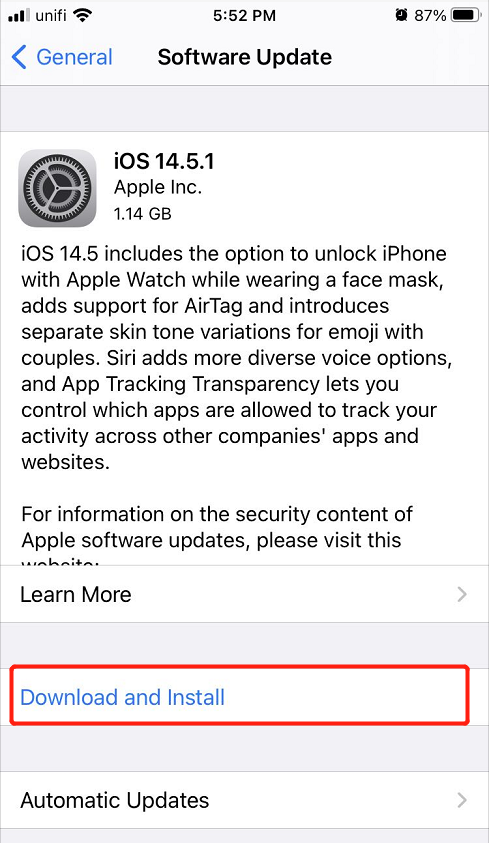
Solusi 2: Mode Pesawat
Periksa sinyal kartu SIM iPhone Anda apakah ponsel Anda dalam mode pesawat karena mode pesawat akan memblokir iPhone Anda dari menerima atau melakukan panggilan telepon. Jadi, Anda harus pergi ke Pusat Kontrol dan mematikan mode Pesawat dari sana.
Solusi 3: Pengaturan Penerusan Panggilan
iPhone menambahkan fitur Penerusan Panggilan di iPhone untuk memastikannya meneruskan semua panggilan telepon Anda.
Langkah 1: Lanjutkan ke iPhone Settings.
Langkah 2: Click on Telepon dan lanjutkan dengan Meneruskan panggilan.
Langkah 3: Nyalakan Meneruskan panggilan option.
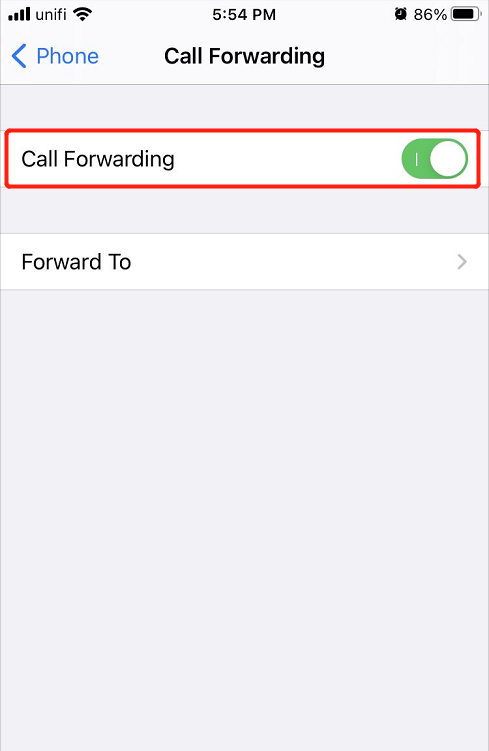
Solusi 4: Kekuatan Sinyal Kartu SIM iPhone
Misalkan Anda telah mengaktifkan Penerusan panggilan tetapi sinyal kartu SIM menyatakan Tidak ada layanan atau Pencarian, maka itu dapat menyebabkan masalah panggilan telepon terjadi. Jadi Anda perlu melakukan beberapa trik untuk mengatasi kekuatan sinyal kartu SIM Anda seperti di bawah ini:
Tip 1: Periksa Area Kekuatan Sinyal.
Tip 2: Mulai ulang iPhone Anda.
Tip 3: Aktifkan Mode Pesawat dan matikan lagi.
Tip 4: Masukkan kembali kartu SIM.
Tip 5: Setel ulang pengaturan jaringan di iPhone.
Solusi 5: Jangan Ganggu Fitur
Beberapa pengguna iPhone mungkin lupa mematikan fitur Jangan Ganggu setelah mereka menyalakannya. Fitur ini akan menghindari semua panggilan masuk saat dihidupkan. Geser ke atas ke iPhone Anda untuk membuka Pusat Kontrol dan matikan ikon Jangan Ganggu.
Solusi 6: Periksa Daftar Nomor Telepon yang Diblokir
Jika Anda secara tidak sengaja menambahkan nomor telepon ke daftar blokir atau daftar hitam Anda. Anda tidak akan menerima panggilan telepon dari nomor telepon tertentu. Jadi Anda dapat melanjutkan ke Pengaturan, pilih telepon dan klik Kontak yang Diblokir untuk memeriksa kontak yang diblokir di iPhone Anda.
Kiat Bonus: Pulihkan Kontak yang Hilang atau Log Panggilan
Beberapa pengguna iPhone mungkin kehilangan riwayat log panggilan atau kontak karena masalah panggilan telepon. Jadi kami sarankan menggunakanBitwar Pemulihan Data iPhone untuk mengambil kontak yang hilang atau log panggilan di iPhone Anda.
Ini mendukung beberapa jenis file pada semua model iPhone dan menyediakan pemindaian bersih 100% untuk pemulihan. Jadi ikuti langkah-langkah di bawah ini untuk memulihkan file yang hilang dari iPhone Anda.
Langkah 1: Pergi ke Pusat Unduhan Bitwarsoft and Memasang the iPhone perangkat lunak pemulihan data di komputer.
Langkah 2: Connect the iPhone to the PC and launch the software.

Langkah 3: Pilih Log Panggilan and Kontak pada perangkat lunak dan klik Start Scan.

Langkah 4: Preview the scan results and click the Recover to Computer tombol untuk mendapatkan kembali log panggilan atau kontak.

Selesaikan Masalah Panggilan Telepon!
Ada banyak masalah atau bug ketika ada pembaruan iOS baru di iPhone dan tidak menerima atau melakukan panggilan telepon adalah salah satu masalah paling umum di iOS 14. Selain itu, Anda dapat mengikuti solusi efektif di atas untuk mengatasi panggilan Telepon masalah dan pulihkan log panggilan atau kontak yang hilang dengan menggunakan Perangkat Lunak Pemulihan Data iPhone Bitwar!
Artikel Sebelumnya
3 Best Methods To Fix iPhone Touch Screen Not Working On iOS 14 Ringkasan: Artikel di bawah ini akan membantu pengguna iPhone untuk memperbaiki iPhone yang tidak menerima atau melakukan panggilan di iOS 14...Artikel Berikutnya
[SIMPLE] Steps To Keep iPhone From Turning Screen Off And Sleep Ringkasan: Artikel di bawah ini akan membantu pengguna iPhone untuk memperbaiki iPhone yang tidak menerima atau melakukan panggilan di iOS 14...
About Bitwar iPhone Data Recovery
3 Steps to recover photos, videos, contacts, call logs, notes, messages, reminders and calendars, Safari bookmarks, etc. from iPhone/iPad/iPod Touch.
Pelajari Lebih Lanjut
